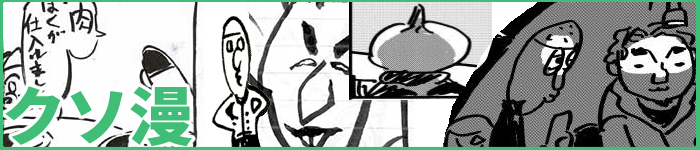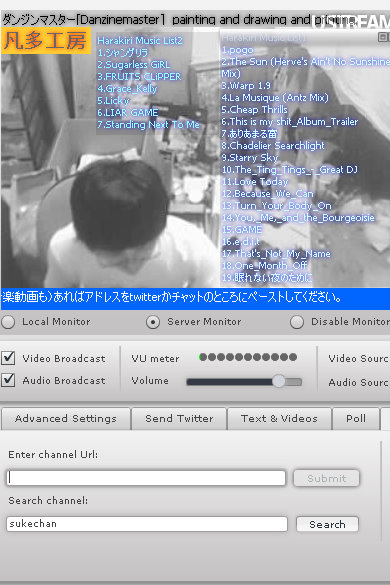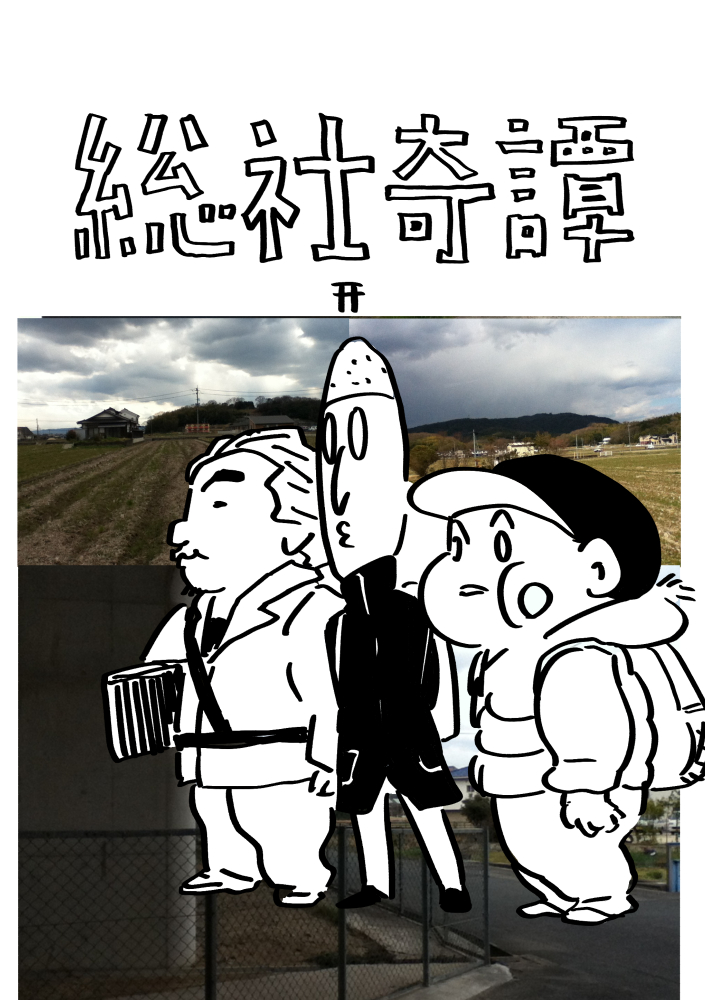UST/他の人のチャンネルを自分のチャンネル内で放送する方法
今回はUSTの放送をする側にとって有益なTIPSを書いた。
これまで他の人のチャンネルを現場の中継のような感じで画面内に
呼び込むには、デスクトップキャプチャーを使用して再生中の
ブラウザ(WMP)を表示させながら録画するという面倒なやりかたを
していた。しかしもっといいやりかたがUstreamにデフォルトで
備えられているのを見つけた。
とっくに知ってる人にはもっと早く教えてくださいと言いたい。
まだ知らない人にはきっと役に立つと信じたい。
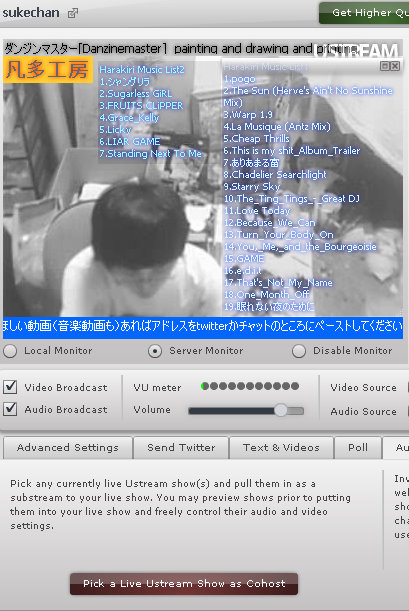
②Enter channel UrlとSearch channelの二つの入力欄がある
③上枠内のUrlには見たいチャンネルのアドレスを入力してSubmitをおす
Searchをおせば検索してくれる。こっちのほうが楽かも。
チャンネルがちゃんとある場合はこのように左に名前がでてくる
ので、クリックしてからSelectボタンを押す
Volumeが表示されるのでAddを押してやれば放送画面に追加される。
音がいらない場合はMuteにチェックをいれておく。
逆にVideoのチェックをはずせば音だけ入荷することもできる。
それでは、以下に実際の他のチャンネルを呼び出した画面を載せる。
チャンネル名をmogumoguで検索してみる。
またよしさん勝手に画像載せてしまってごめんなさい。
ちょうどこのときリアルタイムでやってたのはmogumogu
だけでした。
あとは自分で動画の大きさなどを変えて配置するだけだ。
注意点としては「勝手に誰かのチャンネルで使われるのが嫌!」
という人は設定をいじることで対応可能である。
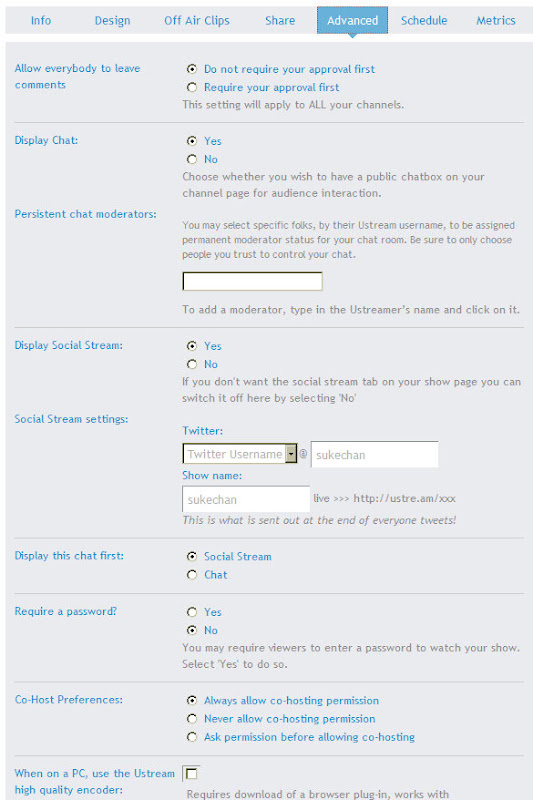
USTのホームから→Your Shows→Advanced→Co-Host Preferences
①Always allow co-hosting permission 許可なしで中継される
②Never allow co-hosting permission 誰にも中継の許可をしない
③Ask permission before allowing co-hosting 中継される前に本人の許可がいる
この設定を行えばいい。
何もいじってないとチェックはどれにも入ってない状態なので
誰でもアクセスできる状態になってるとおもう。
設定しない人には拒否する権利もありませんよということだろうか。
海外のチャンネルの中には許可制のものもあった。
設定についてはチャンネルをselectしてaddを押すあたりで
メッセージが出るのでそこで判断できる。
中継と書いたけど向こう側はこちらからつないでるっていうのがわからないし(③をのぞいて)
音声も届くわけではないので実際には一方通行な感じだ。
ただしお互いに相手のチャンネルを表示しあえば擬似的な中継になる。
試しに家の中でミッチのノートPCとやってみると片方の音声と動画が10秒遅れて表示された。